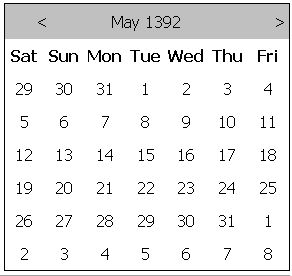Intel HD Graphics-toestelle is grafiese skyfies wat standaard in Intel-verwerkers ingebou is. Hulle kan gebruik word in skootrekenaars en in stilstaande rekenaars. Natuurlik, sulke adapters is baie minderwaardig in terme van die uitvoering van diskrete videokaarte. Nietemin, met die gewone take wat nie 'n groot hoeveelheid hulpbronne benodig nie, hanteer hulle baie goed. Vandag gaan ons praat oor die GPU van die derde generasie - Intel HD Graphics 2500. In hierdie les sal jy leer waar om bestuurders vir hierdie toestel te vind en hoe om dit te installeer.
Hoe om sagteware vir Intel HD Graphics te installeer
Die feit dat Intel HD Graphics standaard by die verwerker geïntegreer is, is reeds 'n sekere voordeel van die toestel. As 'n reël, wanneer u Windows installeer, word sulke grafiese skyfies maklik deur die stelsel opgespoor. As gevolg daarvan word basiese stelle bestuurders vir die toerusting geïnstalleer, wat dit moontlik maak om dit amper ten volle te gebruik. Vir maksimum prestasie moet u egter die amptelike sagteware installeer. Ons beskryf verskeie maniere om u te help om hierdie taak maklik te hanteer.
Metode 1: Vervaardiger se webwerf
Die amptelike webwerf is die eerste plek waar jy bestuurders vir enige toestel moet soek. Sulke bronne is die mees bewese en veilige. Om hierdie metode te gebruik, moet u die volgende stappe uitvoer.
- Gaan na die hoofblad van die webwerf van die maatskappy Intel.
- In die kop van die werf vind ons die afdeling "Support" en klik op sy naam.
- Jy sal 'n paneel na links skuif. Klik in hierdie paneel op die reël "Downloads en Drivers".
- Daar in die sybalk sal jy twee lyne sien - "Outomatiese soektog" en "Soek vir bestuurders". Klik op die tweede reël.
- U sal op die sagteware aflaai bladsy wees. Nou moet jy die chip model spesifiseer waarvoor jy die bestuurder moet vind. Voer die adaptermodel in die ooreenstemmende veld op hierdie bladsy in. Tydens die insette sal u hieronder gevind word. U kan op die lyn wat verskyn, klik of nadat u die model ingevoer het, op die knoppie in die vorm van 'n vergrootglas klik.
- U sal outomaties na die bladsy gaan met al die sagteware wat beskikbaar is vir die Intel HD Graphics 2500-chip. Nou moet u slegs die bestuurders wat geskik is vir u bedryfstelsel, vertoon. Om dit te doen, kies jou bedryfstelsel weergawe en sy bitdiepte in die aftreklys.
- Nou sal die lys lêers slegs diegene vertoon wat versoenbaar is met die gekose bedryfstelsel. Kies die bestuurder wat jy nodig het en klik op die skakel in sy naam.
- Soms sal jy 'n venster sien waarin jy 'n boodskap sal skryf waarin jy gevra word om aan die studie deel te neem. Doen dit of nie - besluit self. Om dit te doen, druk die knoppie wat ooreenstem met jou keuse.
- Op die volgende bladsy sal jy skakels sien om die voorheen gevind sagteware te laai. Let asseblief daarop dat daar ten minste vier skakels bestaan: 'n argief en 'n uitvoerbare lêer vir Windows x32, en dieselfde lêers vir Windows x64. Kies die verlangde lêerformaat en bietjie. Beveel oplaai aan «Exe» in te dien.
- Voordat u die aflaai begin, moet u kennis maak met die bepalings van die lisensieooreenkoms, wat u sal sien nadat u op die knoppie geklik het. Om die aflaai te begin moet jy klik "Ek aanvaar die terme ..." in die venster met die ooreenkoms.
- Nadat die lisensieooreenkoms aanvaar is, sal die aflaai van die sagteware installasie lêer begin. Wag om dit te laai en te begin.
- In die hoofvenster van die Installasie Wizard sal algemene inligting aangaande die sagteware self vertoon word. Hier kan jy die weergawe van die sagteware wat geïnstalleer is, die vrylating, ondersteunde bedryfstelsel en beskrywing sien. Om die installasie voort te gaan, klik die knoppie. «Volgende».
- Daarna sal die program 'n paar minute neem om die lêers wat nodig is vir die installering te onttrek. Sy sal dit outomaties doen. Jy hoef net 'n bietjie te wag totdat die volgende venster verskyn. In hierdie venster kan u uitvind watter bestuurders geïnstalleer sal word. Lees die inligting en klik op die knoppie "Volgende".
- Nou sal u weer gevra word om die lisensie-ooreenkoms te lees. Jy hoef dit nie heeltemal te herlaai nie. Jy kan net op die knoppie druk om voort te gaan. "Ja".
- In die volgende venster word gedetailleerde inligting oor die geïnstalleerde sagteware vertoon. Lees die inhoud van die boodskap en druk die knoppie. "Volgende".
- Nou, uiteindelik, begin die proses om die bestuurder te installeer. Jy moet 'n bietjie wag. Alle installasie vordering sal in die oop venster vertoon word. Aan die einde sien jy 'n versoek om die knoppie te druk. "Volgende" om voort te gaan. Ons doen dit.
- Uit die boodskap in die laaste venster sal u uitvind of die installasie suksesvol was of nie. Daarbenewens sal u in dieselfde venster gevra word om die stelsel te herlaai om al die nodige parameters van die chip toe te pas. Maak seker dat jy dit doen deur die vereiste lyn te merk en op die knoppie te druk "Done".
- Hierdie metode sal voltooi word. As alle komponente korrek geïnstalleer is, sal jy die nut ikoon sien "Intel ® HD Graphics Control Panel" op jou lessenaar. Sy sal toelaat om buigsame aanpassing van die adapter Intel HD Graphics 2500 te maak.















Metode 2: Intel (R) Driver Update Utility
Hierdie program sal outomaties jou stelsel vir sagteware vir die Intel HD Graphics-toestel skandeer. As die ooreenstemmende bestuurders ontbreek, bied die program aan om dit te laai en te installeer. Hier is wat jy moet doen vir hierdie metode.
- Gaan na die amptelike bladsy van die aflaai van die bestuurder-opdateringsprogram Intel.
- In die middel van die webwerf soek ons 'n blok met 'n knoppie. "Laai" en druk dit.
- Daarna sal die proses van die aflaai van die installasie lêer van die program onmiddellik begin. Wag totdat die aflaai voltooi is en dit hardloop.
- Voor die installasie sal jy 'n venster met 'n lisensie-ooreenkoms sien. Om voort te gaan, moet jy die voorwaardes aanvaar deur die toepaslike reël te merk en die knoppie te druk "Installasie".
- Daarna sal die installasieprogram begin. Tydens die installasie sal u 'n boodskap sien waarin u gevra word om deel te neem aan die Intel Quality Improvement Program. Klik op die knoppie wat ooreenstem met jou besluit.
- As alle komponente geïnstalleer is, sal u 'n boodskap sien oor die suksesvolle voltooiing van die installasie. In die venster wat verskyn, druk die knoppie "Run". Dit sal jou toelaat om die geïnstalleerde program onmiddellik oop te maak.
- In die hoofprogramvenster moet jy klik "Begin scan". Die Intel (R) Driver Update Utility sal u stelsel outomaties nagaan vir die nodige sagteware.
- Na die skandering sal jy 'n lys sagteware sien wat beskikbaar is vir jou Intel-toestel. In hierdie venster moet jy eers 'n punt langs die naam van die bestuurder plaas. U kan ook die plek verander vir aflaaibare stuurprogramma's. Aan die einde moet jy die knoppie druk. «Aflaai».
- Daarna verskyn daar 'n nuwe venster waarin u die bestuurder laai proses kan monitor. Wanneer sagteware aflaai voltooi, grys knoppie «Installeer» sal aktief word. Dit sal nodig wees om te klik om die bestuurder te begin installeer.
- Die installasieproses self is nie anders as die een wat in die eerste metode beskryf word nie. Herhaal die stappe wat hierbo beskryf word, en druk dan op die knoppie "Herbegin benodig" in die Intel (R) Driver Update Utility.
- Nadat die stelsel herlaai is, sal die toestel gereed wees vir volle gebruik.








Metode 3: 'n algemene program vir die vind en installeer van sagteware
Op die internet het ons vandag 'n groot verskeidenheid gereedskap aangebied wat spesialiseer in die outomatiese bestuur van bestuurders vir u rekenaar of skootrekenaar. U kan enige soortgelyke program kies, aangesien hulle almal slegs verskil in bykomende funksies en bestuurderdatabasisse. Vir u gerief het ons hierdie utilities in ons spesiale les hersien.
Les: Die beste programme vir die installering van bestuurders
Ons beveel aan om hulp van sulke vooraanstaande verteenwoordigers as Driver Genius en DriverPack Oplossing te vra. Hierdie programme het die mees uitgebreide databasis van bestuurders in vergelyking met ander nutsdienste. Daarbenewens word hierdie programme gereeld opgedateer en verbeter. Die vind en installeer van sagteware vir die Intel HD Graphics 2500 is baie maklik. Hoe om dit te doen met DriverPack Oplossing, kan jy uit ons tutoriaal leer.
Les: Hoe bestuurders op u rekenaar opdateer met DriverPack Oplossing
Metode 4: Unieke toestel-ID
Ons het 'n afsonderlike artikel gewy aan hierdie metode, waarin ons al die ingewikkeldhede van die proses volledig beskryf het. Die belangrikste ding op hierdie manier is om die hardeware ID te ken. Vir 'n geïntegreerde adapter het die HD 2500 identifiseerder hierdie waarde.
PCI VEN_8086 & DEV_0152
U moet hierdie kode kopieer en dit op 'n spesiale diens gebruik wat op soek is na bestuurders volgens hardeware-ID. 'N Oorsig van sulke dienste en stapsgewys instruksies vir hulle word in ons aparte les genoem, wat ons aanbeveel dat u jouself vergewis.
Les: Bestuurders volgens hardeware-ID vind
Metode 5: Soek sagteware op u rekenaar
- Maak oop "Apparaat Bestuurder". Om dit te doen, regskliek op die ikoon "My rekenaar" en in die konteks kieslys, druk die tou "Bestuur". Klik in die linkerdeelvenster van die venster op die reël "Apparaat Bestuurder".
- In die middel van die venster sien jy 'n boom van alle toestelle van 'n rekenaar of skootrekenaar. Jy moet 'n tak oopmaak "Video-adapters". Kies daarna die Intel-adapter, klik met die rechtermuisknop en klik op die lyn "Update Drivers".
- 'N Venster word geopen met 'n seleksie van die soektogparameter. U sal gevra word om te produseer "Outomatiese soektog" Sagteware, of spesifiseer self die ligging van die vereiste lêers. Ons beveel aan om die eerste opsie te gebruik. Om dit te doen, klik op die toepaslike reël.
- As gevolg hiervan sal die proses om die nodige lêers te soek, begin. As dit opgespoor word, installeer die stelsel dit outomaties. As gevolg hiervan sal jy 'n boodskap sien oor suksesvolle of nie-suksesvolle sagteware-installering.



Let asseblief daarop dat die gebruik van hierdie metode nie spesiale Intel-komponente installeer wat u toelaat om die adapter meer akkuraat te konfigureer nie. In hierdie geval sal slegs die basisbestuurderlêers geïnstalleer word. Daarna word aanbeveel om een van die bogenoemde metodes te gebruik.
Ons hoop dat u nie probleme ondervind met die installering van sagteware vir u Intel HD Graphics 2500-adapter. As daar nog foute verskyn, skryf dit in die kommentaar en help u om die probleem op te los.